 |
 |
|
||
 |
||||
Taranmış Belgeleri Düzenlenebilir Metinlere Dönüştürme
Bir belgeyi tarayıp, metni, kelime işlemci bir programda düzenleyebileceğiniz bir veriye dönüştürebilirsiniz. Bu işleme OCR adı verilir (Optik Karakter Algılaması) Tarama yapmak ve OCR kullanmak için ABBYY FineReader programı gibi bir OCR programı kullanmanız gerekir.
OCR yazılımı el yazılarını algılayamaz ve aşağıdaki gibi bazı belge veya metin türlerini algılaması da zordur.
Başka kopyalardan kopyalanmış olan öğeler
Fakslar
Karakter veya satır aralığı sık olan metinler
Tablo halinde veya altı çizili metinler
Eğri veya italik ve 8 puntodan küçük yazı tipleri
ABBYY FineReader kullanarak taramak ve metne dönüştürmek için şu adımları izleyin.
 |
Orijinal belgenizi tarayıcıya yerleştirin. Talimatlar için bkz. Belge veya Fotoğraf Yerleştirme.
|
 |
ABBYY FineReader’ı başlatmak için aşağıdakilerden birini yapın.
|
Windows: Start (Başlat) > Programs (Programlar) veya All Programs (Tüm Programlar) > ABBYY FineReader 6.0 Sprint > ABBYY FineReader 6.0 Sprint öğesini seçin.
Mac OS X: Applications (Uygulamalar) > ABBYY FineReader 5 Sprint Plus. klasörünü açın ve Launch FineReader 5 Sprint simgesini çift tıklatın.
ABBYY FineReader penceresini göreceksiniz.
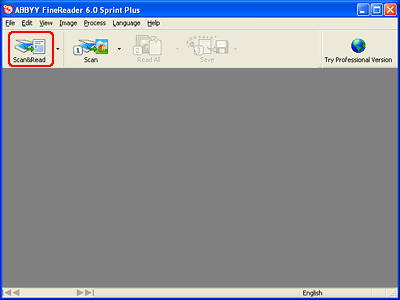
 |
Pencerenin üst kısmındaki Scan&Read (Tara ve Oku) simgesini tıklatın. Epson Scan kullanmış olduğunuz son modda açılır.
|
Full Auto Mode (Tam Otomatik Modu), Epson Scan öntarama ve tarama yapar, metni düzenlenebilir biçime getirir, sonra FineReader penceresinde gösterir.
Home Mode (Ev Modu) Document Type (Belge Türü) olarak Magazine (Magazin), Newspaper (Gazete) veya Text/Line Art (Metin/Çizim) öğesini seçin. Sonra Image Type (Görüntü Türü(&I)) ayarı için Black & White (Siyah Beyaz) veya Color (Renk) seçeneğini, Destination (Çıktı) ayarı içinse Printer (Yazıcı) veya Other (Diğer) seçeneğini belirleyin. Önizleme yapın ve tarama alanını seçin (açıklama için bkz. Tarama Alanını Önizleme ve Ayarlama). Ardından Scan (Tara) düğmesini tıklatın. Belgeniz taranır, düzenlenebilir metin haline çevrilir ve FineReader penceresinde açılır.
Professional Mode (Profesyonel Mod) için Document Type (Belge Türü) olarak Reflective (Yansıtıcı) seçeneğini, Document Source (Belge Kaynağı(&U)) için Document Table (Belge Tablosu) seçeneğini, Auto Exposure Type (Otomatik Poz Türü(&X)) içinse Document (Belge) seçeneğini belirleyin. Sonra Image Type (Görüntü Türü(&I)) için Black & White (Siyah Beyaz), 24-bit Color (24 Bit Renk) veya 48-bit Color (48 Bit Renk) seçeneğini, Resolution (Çözünürlük) içinse 300 (300) dpi seçeneğini belirleyin. Önizleme yapın ve tarama alanını seçin (açıklama için bkz. Tarama Alanını Önizleme ve Ayarlama). Ardından Scan (Tara) düğmesini tıklatın. Belgeniz taranır, düzenlenebilir metin haline çevrilir ve FineReader penceresinde açılır.
 Not:
Not:|
Home (Ev Modu) veya Professional Mode (Profesyonel Mod) seçeneğinde, metninizdeki karakterler doğru algılanmıyorsa, Threshold (Eşik) ayarını yaparak algılamayı geliştirebilirsiniz. Talimatlar için bkz. Renk ve Diğer Görüntü Ayarlarını Yapılandırma.
|
 |
Belgenizi düzenlemek ve kaydetmek için ABBYY FineReader’ın Help (Yardım) menüsündeki talimatları takip edin.
|